什么是网络协议?网络协议指的是计算机网络中互相通信的对等实体之间交换信息时所必须遵守的规则的集合,是网络上所有设备(网络服务器、计算机及交换机、路由器、防火墙等)之间通......
PS CC 2018制作立体图标
1、新建一个文件
2、设置背景色fbf5e7, 填充背景
3、设置前景色a9d0e1
4、按住CTRL,使用“矩形工具”绘制一个正方形;
5、CTRL+T,向右旋转45度,按住ALT,拉伸图形到想要的形状;回车,在弹出的对话框,按确认;
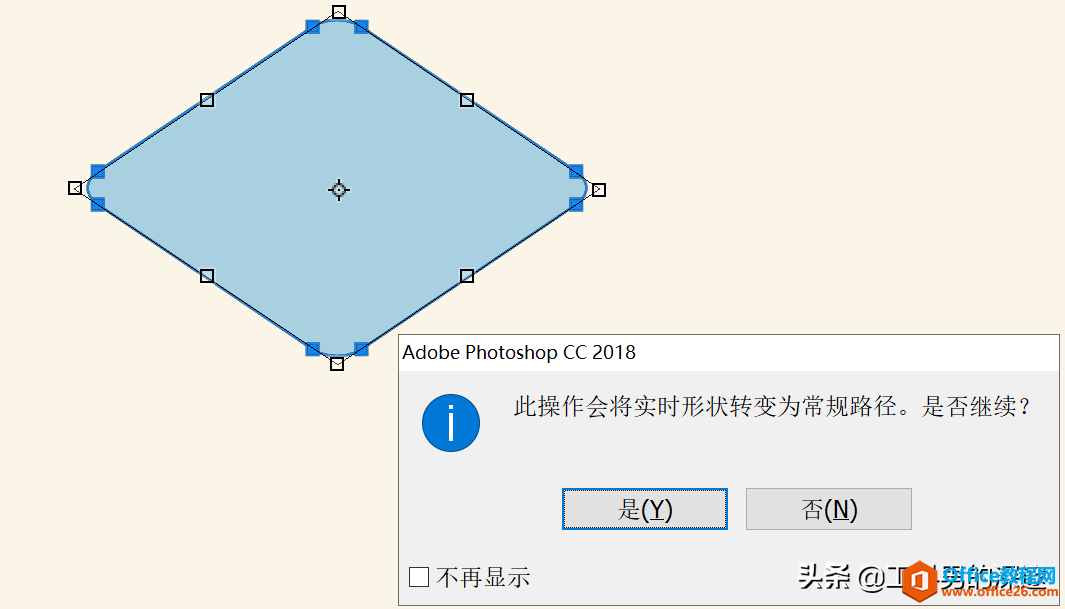
6、右击形状图层,选择“栅格化图层”
7、选中图层,按住“ALT+CTRL+下箭头”,复制图15个图层
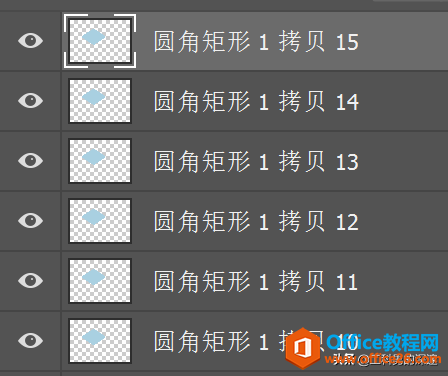
7、按住SHIFT,选中“圆角矩形拷贝1-15”,再按CTRL+G,将这些加入一个组;
8、将圆角矩形1,调整到组1上方;
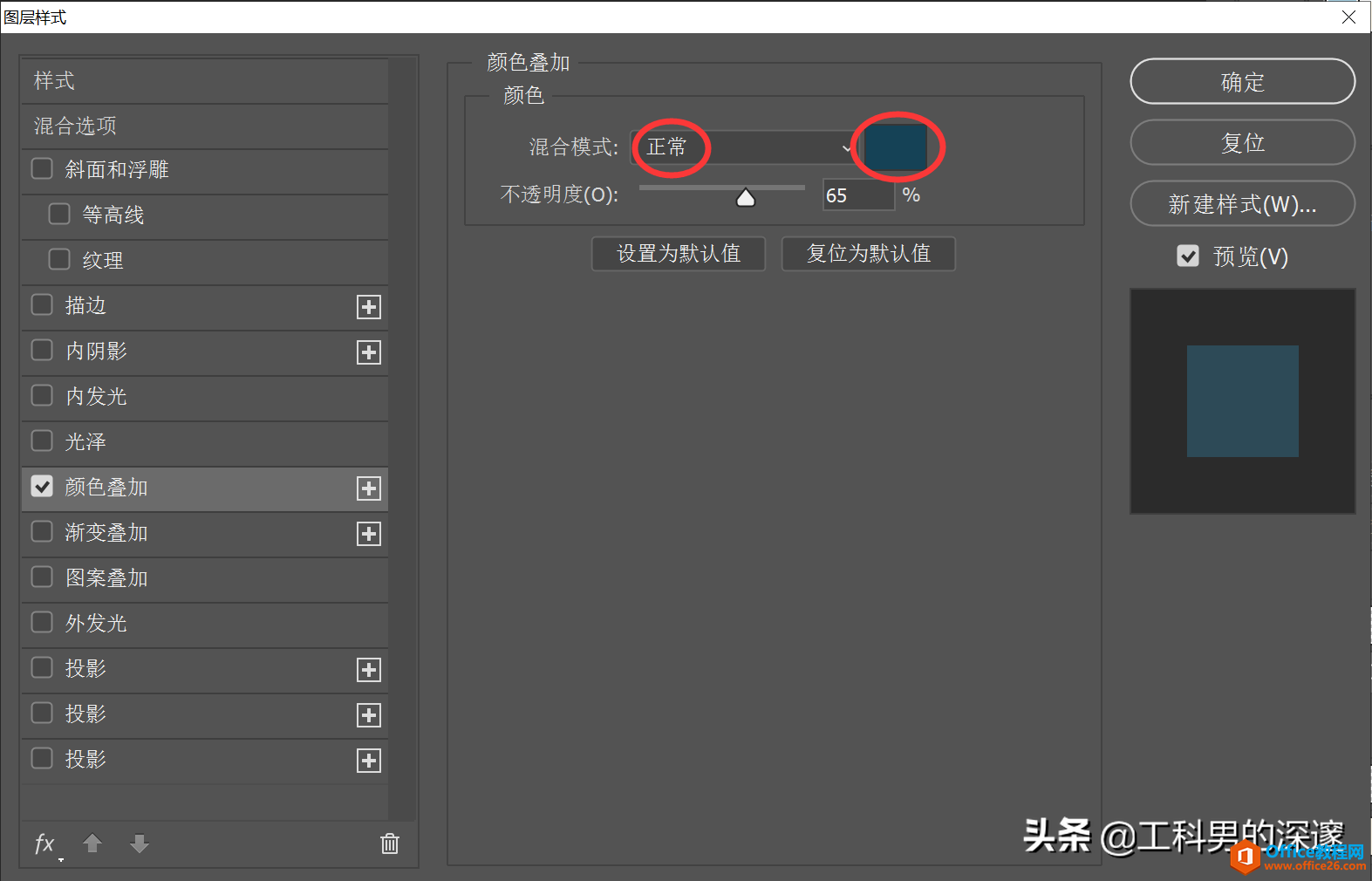
9、双击“组1”,选择”颜色叠加“,将颜色值设置为:5c77a8
10、效果出来了;
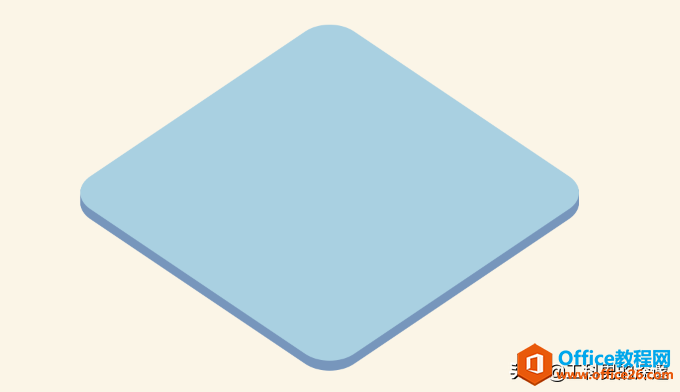
如果厚度不够,可以继续调整;
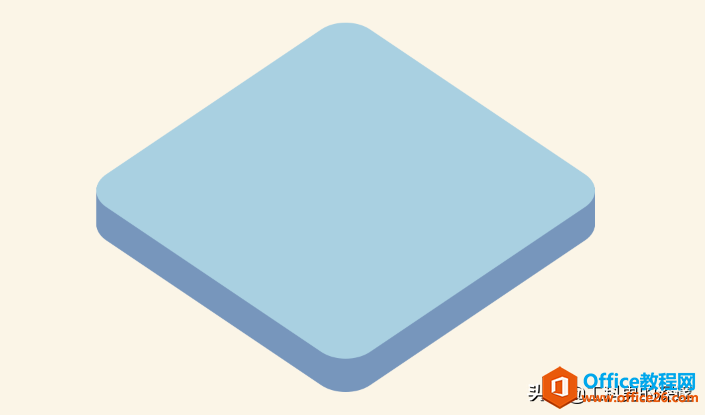
11、将组1再复制一层;在下面的组上,加上一个投影效果,参数设置如下:
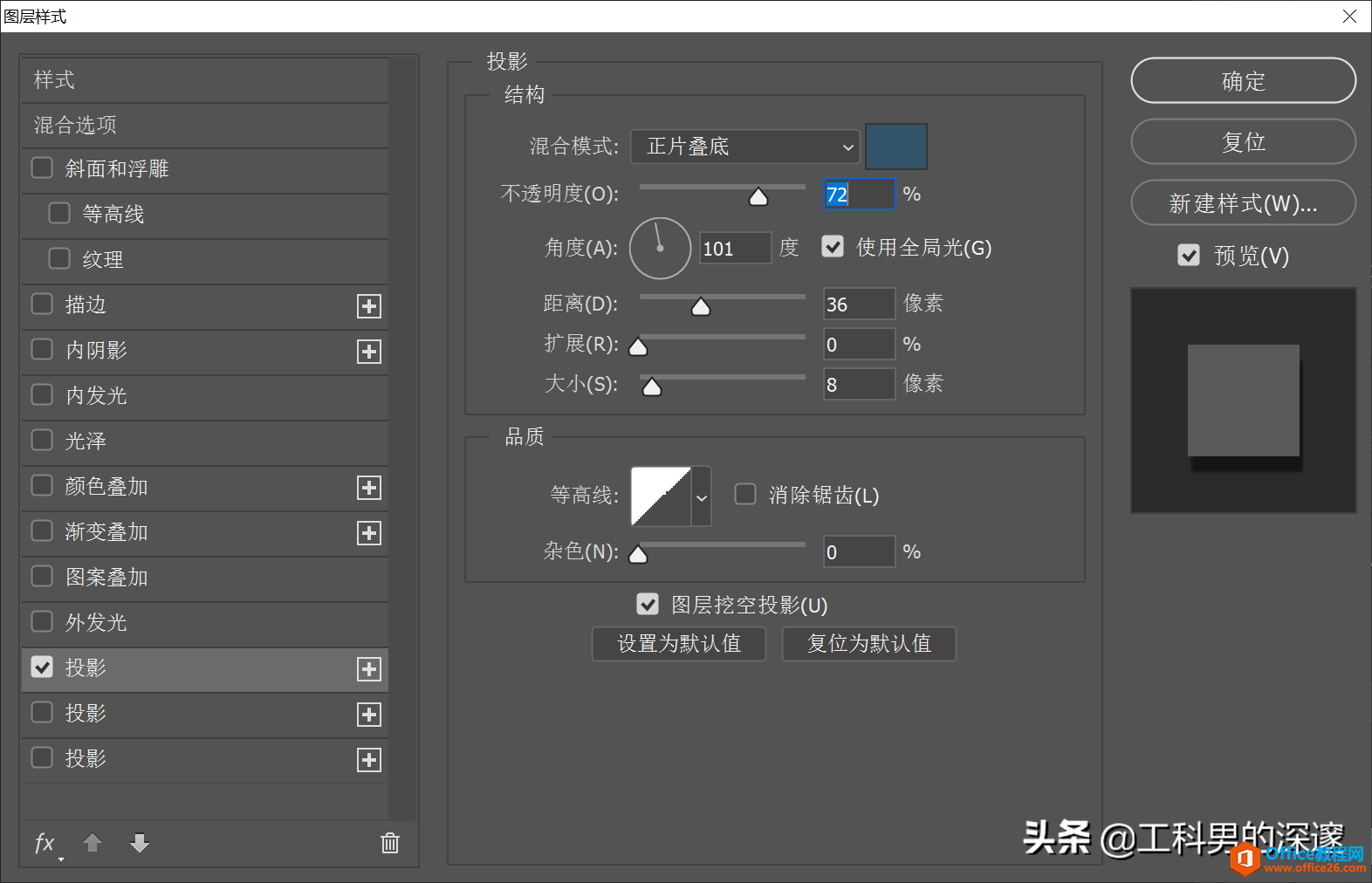
12、最终效果!!!
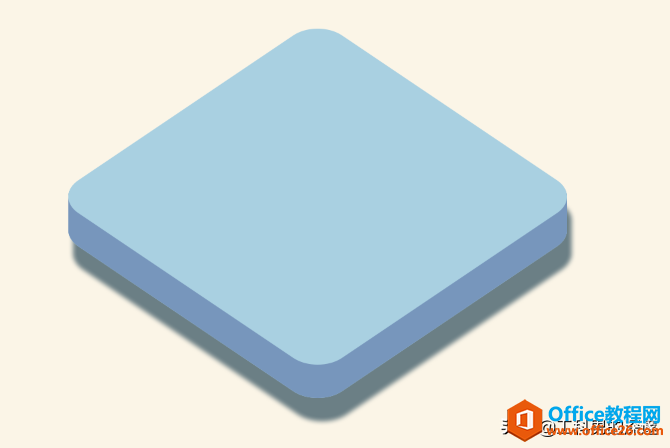
标签: PS制作立体图标
相关文章
- 详细阅读
-
区块链核心技术体系架构的网络层主要包括什么详细阅读
区块链核心技术体系架构的网络层主要包括:A、网络管理B、P2P网络C、HTD、发现节点E、心跳服务网络管理网络管理包括对硬件、软件和人力的使用、综合与协调,以便对网络资源进行监视......
2022-04-28 328 区块链核心技术
-
软件调试的目的是什么详细阅读

软件调试的目的是:改正错误。软件调试的概念软件调试是泛指重现软件缺陷问题,定位和查找问题根源,最终解决问题的过程。软件调试通常有如下两种不同的定义:定义1:软件调试是为了......
2022-04-28 359 软件调试
- 详细阅读
- 详细阅读
